GoDaddy主机最新申请退款图文教程
用户在购买GoDaddy虚拟主机后由于一些像购买的主机不支持某些程序等原因需要取消当前购买的主机。那么,面对新的GoDaddy界面,我们又该如何去申请退款呢?今天小编就给大家带来最新的主机申请退款教程。
GoDaddy虚拟主机申请退款一般都是两个步骤,先是在账户里取消掉主机,然后联系官方客服申请退款。
取消虚拟主机
1.我们登录自己的GoDaddy账户,在“+WEB HOSTING”这一栏里找到自己想要取消的虚拟主机,点击后面灰色的“Options“按钮。如图所示:
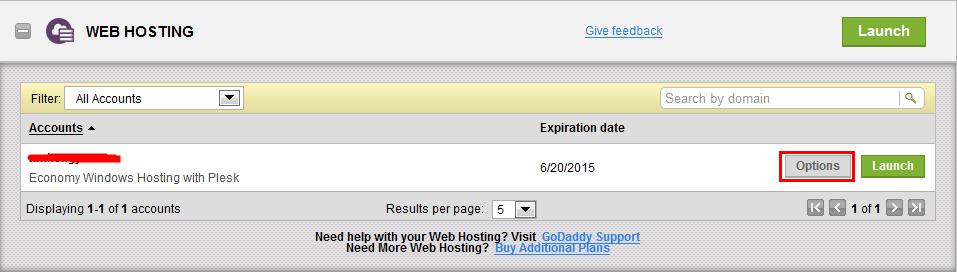
2.点击进入了新的窗口,如果需要取消主机,我们就点击图中标记的“Cancel this account“链接进入下一步。

3.此时会弹出一个提示框,询问是否确定取消退款,我们点击“Cancel Account“取消主机。

4.取消后我们会看到提示已经取消,点击“Close“回到GoDaddy账户我们就可以看到已经没有主机显示了。


申请退款
由于GoDaddy已经取消了Ticket服务,所以我们需要通过最新的Live Chat聊天工具资讯官方客服。(点击查看最新联系客服教程)
1.点击GoDaddy官网导航上的“Support“,然后在下拉框中再点击”Product Support“进入产品支持中心。

2.进入产品支持页面后下拉,在右边栏找到如图所示的图标,点击上面的“Chat With Us“蓝色按钮(如果此时是灰色的,那么就需要我们等待它变成蓝色。小编建议国内用户上午咨询)。

3.然后填写我们的账户信息,点击右下角的提交按钮“Submit“。

4.此时我们已经进入如图所示的等待队列中,等待GoDaddy官方客服的相应。当客服响应的时候,我们就可以向客服提出申请退款。对于英文不好的,可以借助翻译工具来操作,一般的老外还是能看懂的。当然,一开始你也可以开门见山地发“I’m sorry but I have to request a refund of the canceled products .“表达自己想要申请退款。

这个就是GoDaddy虚拟主机最新的申请退款步骤。如果申请退款成功,一般会在5~7个工作日内看到退款结果。GoDaddy虚拟主机45天内是支持全额退款的,超过45天只能部分退款。
 邮件群发-邮件群发软件|邮件批量发送工具|群发邮件平台|批量邮箱发送系统公司
邮件群发-邮件群发软件|邮件批量发送工具|群发邮件平台|批量邮箱发送系统公司







